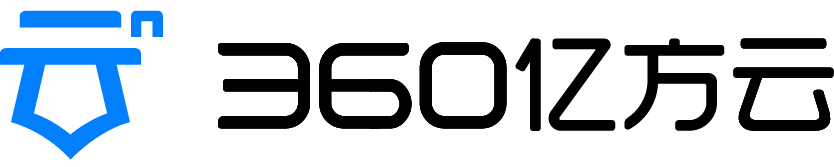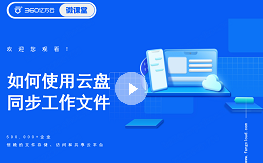億方雲幫助文檔
- 產品功能操作視頻
- 億方雲新功能推送
- 億方雲功能發布記錄
- 巧用億方雲
- 1.新手入門
-
2.億方雲使用小技巧
- 2.1雲盤使用小技巧第1期-「在線編輯」
- 2.2雲盤使用小技巧第2期-「同步」
- 2.3雲盤使用小技巧第3期-「文件管理及搜索」
- 2.4雲盤使用小技巧第4期-「收集」
- 2.5雲盤使用小技巧第5期-「分享」
- 2.6雲盤使用小技巧第6期
- 2.7雲盤使用小技巧第7期-「離職交接」
- 2.8雲盤使用小技巧第8期-「融合文檔」
- 2.9雲盤使用小技巧第9期-「協作」
- 2.10雲盤使用小技巧第10期-「動態」
- 2.11雲盤使用小技巧第11期-「曆史版本」
- 2.12雲盤使用小技巧第12期-「回收站」
- 2.13雲盤使用小技巧第13期-「水印預覽」
- 2.14雲盤使用小技巧第14期-「智能文件夾」
- 2.15雲盤使用小技巧第15期-「鎖定」
- 2.16雲盤使用小技巧第16期-「工作流」
- 2.17雲盤使用小技巧第17期-「任務」
- 2.18雲盤使用小技巧第18期-「常用」
- 2.19雲盤使用小技巧第19期-「AI助手」
- 2.20雲盤使用小技巧第20期-「外部協作」
- 3.企業控制臺(管理員)
- 4.普通用戶使用
- 5.手機移動端
4.2.4 如何使用同步端快速進行同步文件?
具體操作視頻如下:
如何設置本地同步文件夾?
同步功能可以保持本地與雲端的實時同步(即本地修改的內容會自動上傳,雲端修改的會自動下載),首次登錄需要設置本地同步文件夾,具體設置方法如下:
(1)點擊左側①“同步”按鈕,選擇②本地同步文件夾的位置(建議選擇C盤以外的存儲盤),後期也可進行修改,點擊創建本地同步文件夾(此步驟僅限win系統用戶,mac用戶直接進入第2步)
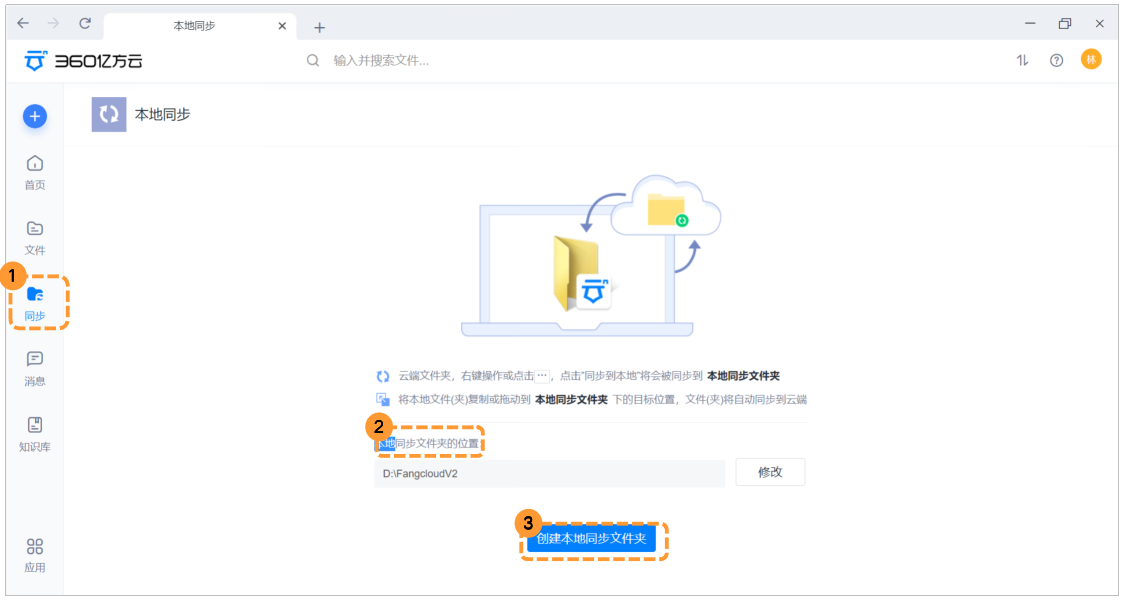
(2)您可以選擇雲端文件夾同步到本地或者本地文件(夾)同步到雲端。
雲端文件夾同步到本地:選擇需要同步到本地的文件夾,保存即可
本地文件(夾)同步到雲端:選擇需要保存至雲端目標文件夾點擊保存,則該文件夾會先同步至本地,您在本地文件夾內將需要保存至雲端到文件拖拽至該本地文件夾即可完成同步。
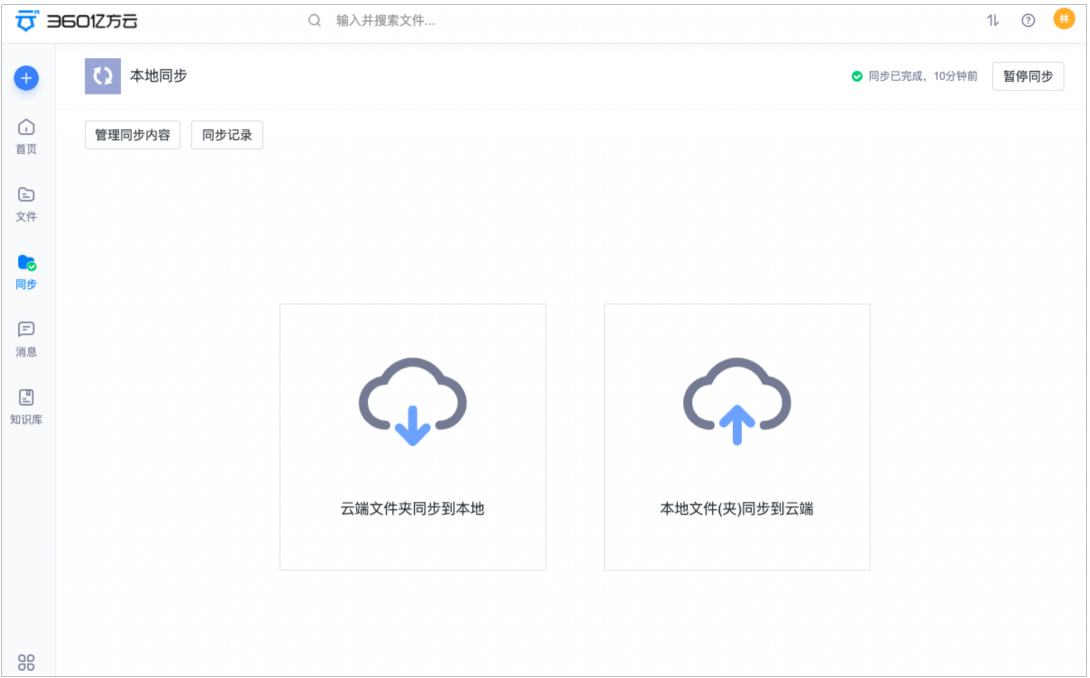
如何進行文件(夾)同步?
首次登錄請按“如何設置本地同步文件夾?”設置同步文件夾。同步文件夾設置完成後,您可以通過以下步驟同步文件(夾)到本地同步文件夾:
(1)選擇想要同步的文件夾右鍵點擊①“同步到本地”即可。
(2)點擊左側②“同步”按鈕可在同步頁面操作和查看③“管理同步內容”、“同步記錄”。
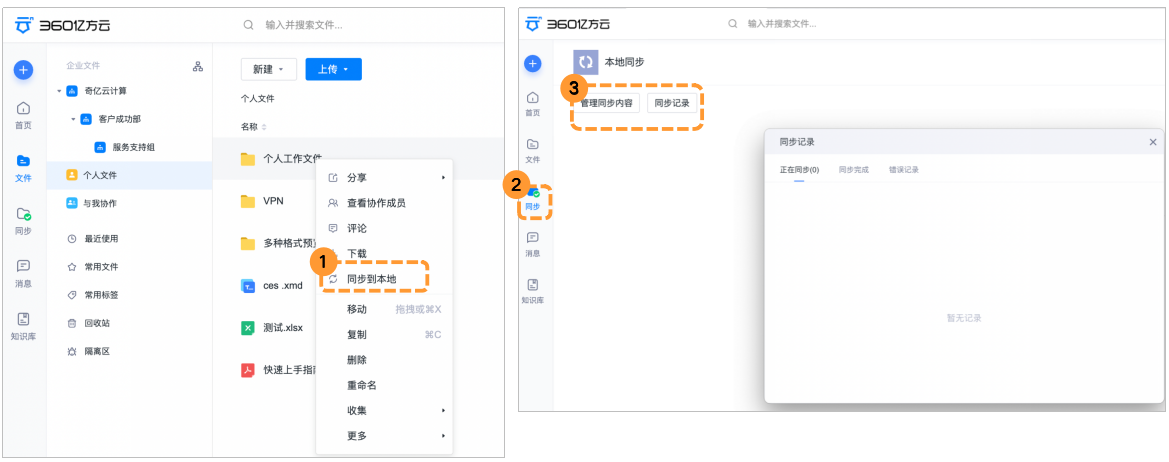
未解決你的問題?請聯系
客服顧問